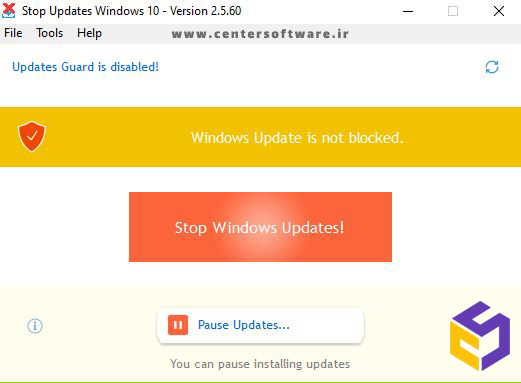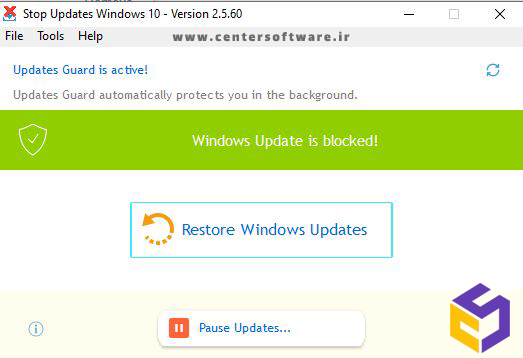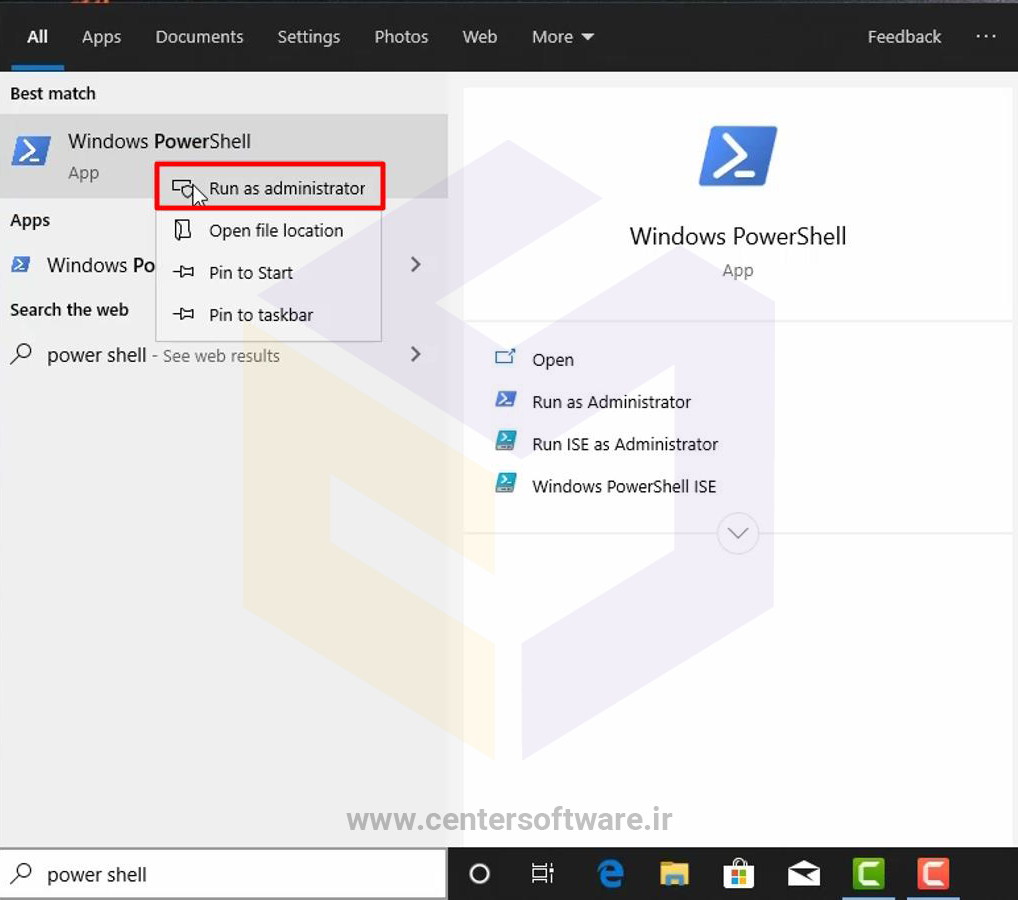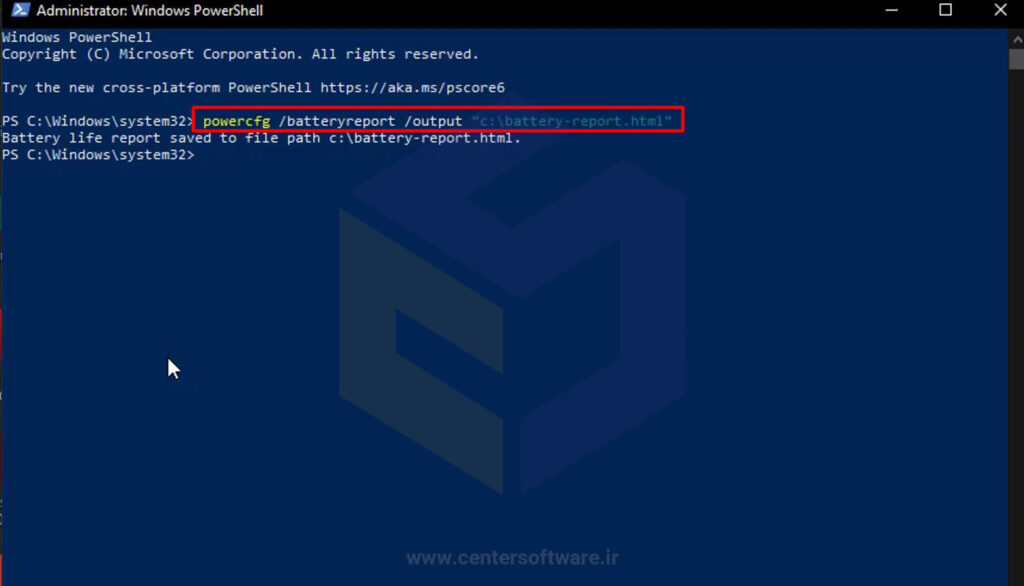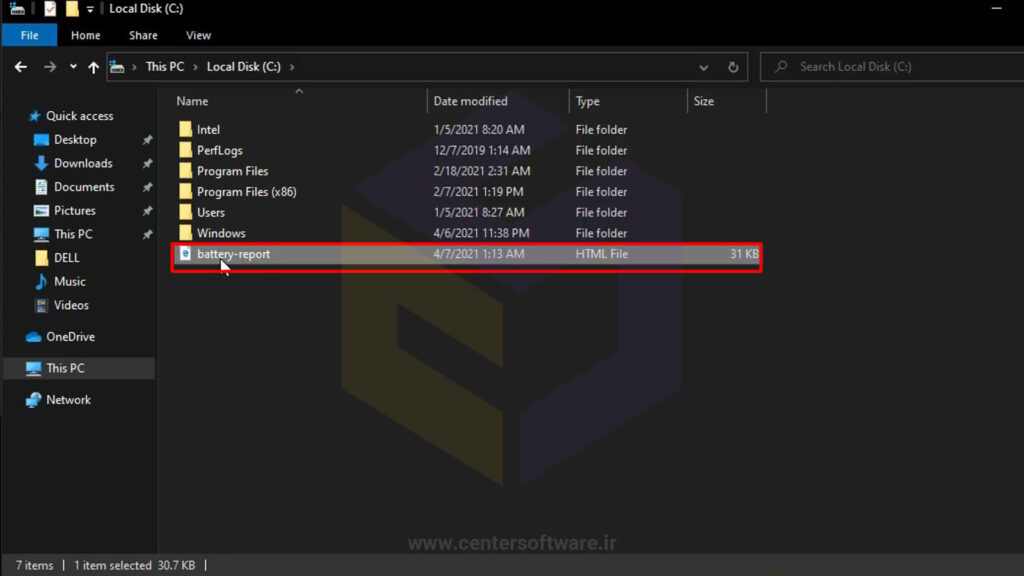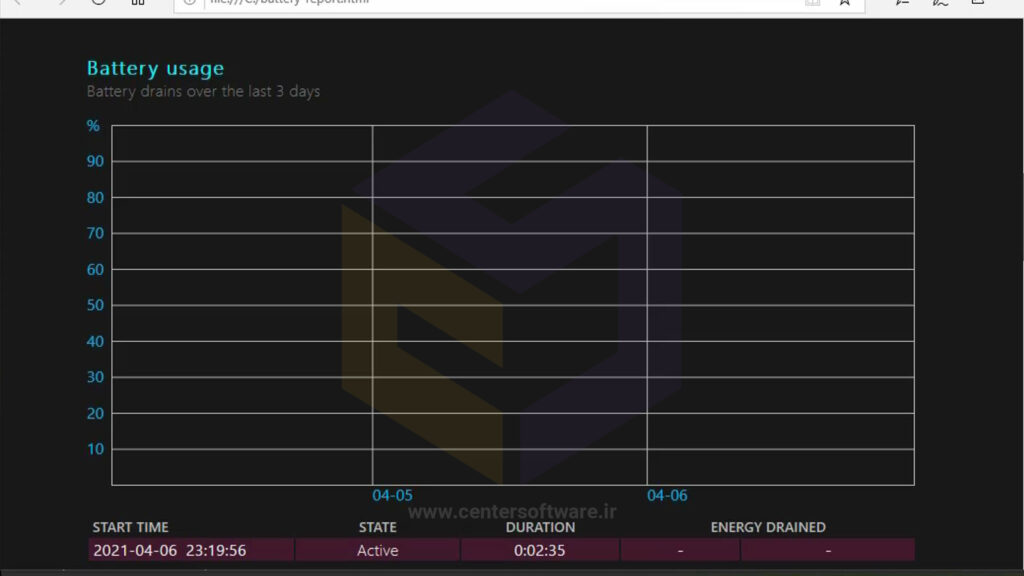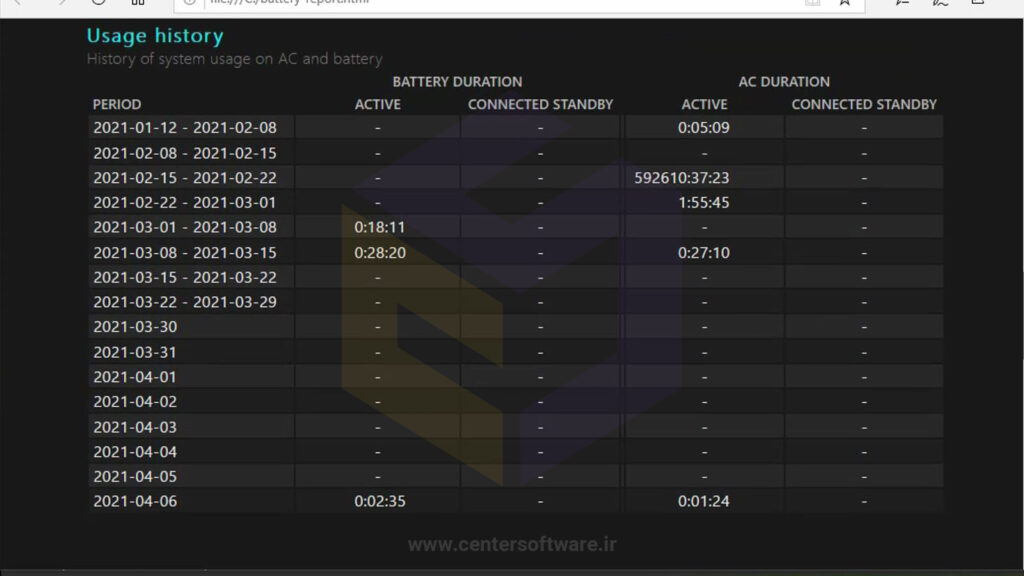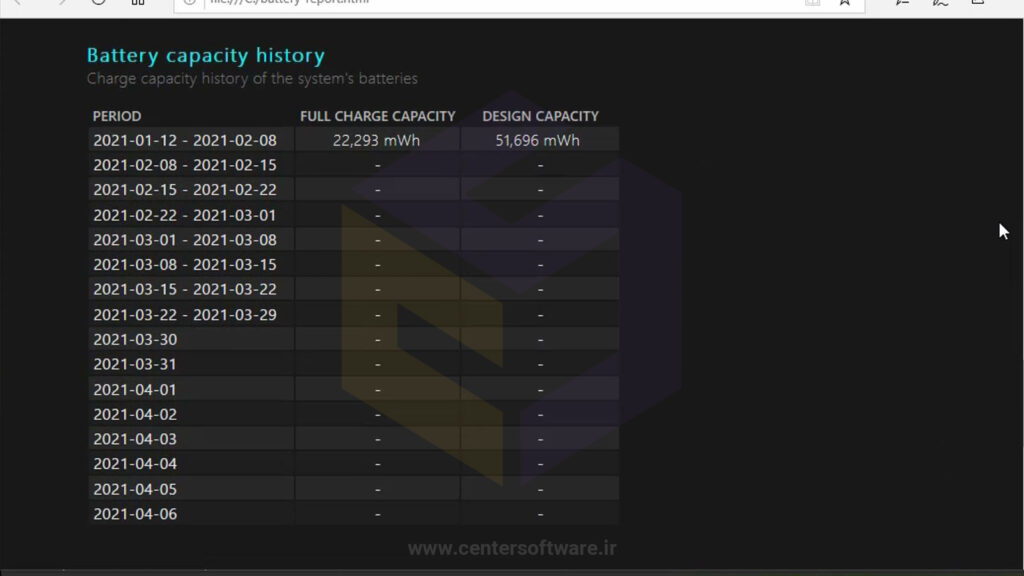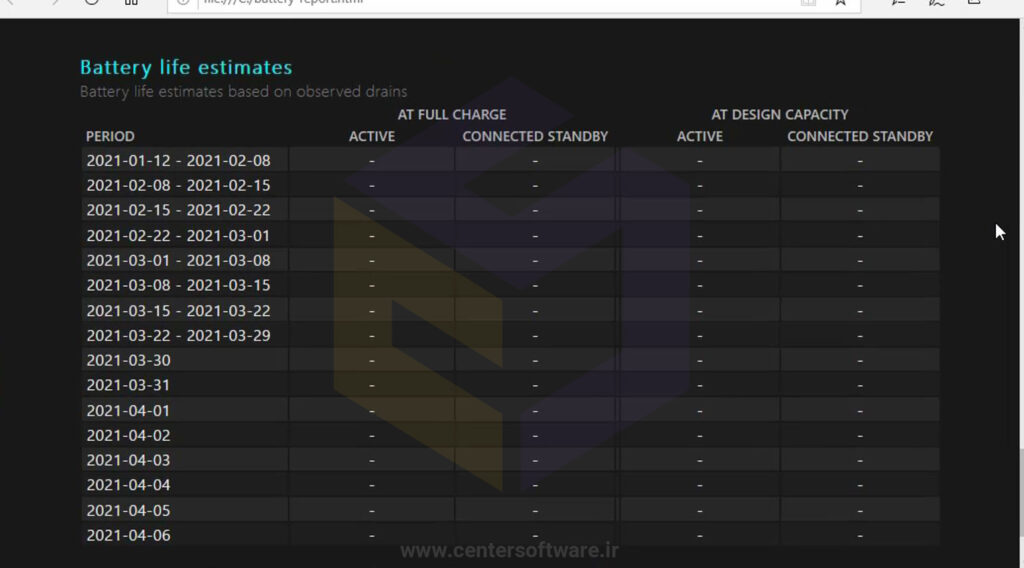بانک نرم افزار مرکزی
ارائه دهنده نرم افزار های اورجینال و نرم افزار های مهندسی و تخصصی و تعمیرات نرم افزار و سخت افزار در شیراز می باشدبانک نرم افزار مرکزی
ارائه دهنده نرم افزار های اورجینال و نرم افزار های مهندسی و تخصصی و تعمیرات نرم افزار و سخت افزار در شیراز می باشدغیر فعال کردن آپدیت ویندوز 11 و ویندوز 10 – آموزش تصویری
ساده ترین روش غیر فعال کردن آپدیت خودکار ویندوز 11
?How to Stop Automatic Updates on Windows 11
درپاسخ به این سؤال که ویندوز را آپدیت کنیم یا نه ؟ می توان گفت غیر فعال کردن آپدیت ویندوز 11 و ویندوز 10 برای جلوگیری از خطرات امنیتی و مشکلات ویندوز توصیه نمی شود، اما در بعضی موارد این کار ضروری است، مثلا مشغول دیدن ویدیوی مهمی به صورت آنلاین هستید و یا در حال انجام بازی به صورت آنلاین میباشید و یا باید فایل بسیار مهمی را دانلود کنید. ناگهان آپدیت ویندوز شروع میشود و سرعت و کیفیت اینترنت شما به شدت افت میکند و سرعت رایانه شما را کاهش می دهد! به خصوص اگر در حین نصب به روزرسانی در سیستم خود مشکلی دارید یا با مشکلات پایداری بعد از نصب به روزرسانی روبرو هستید.
Windows Update می تواند کار و لذت شما را از کار یا بازی کردن و … خراب کند. به خصوص در شرکت ها یا مکان هایی با تعداد بالای کامپیوتر که از سرویس های حجمی استفاده می کنند، این موضوع می تواند مشکل بزرگی باشد و هزینه های گزافی را به همراه داشته باشد. برای پاسخ به این سؤال که ویندوز را آپدیت کنیم یا نه ؟
پیشنهاد مطالعه : روش های غیر فعال کردن دائمی آپدیت ویندوز 10
غیر فعال کردن آپدیت ویندوز 11 و ویندوز 10 با نرم افزار StopUpdates10
با توجه به اینکه به صورت پیش فرض، گزینه ای در ویندوز 11 و 10 جهت غیر فعال کردن آپدیت خودکار تعبیه نشده، شما می بایست از راهکارهای جایگزین به این منظور استفاده کنید. روش های مختلفی برای اینکار وجود دارد که انجام برخی از انها برای کاربران دشوار خواهد بود.
این آموزش حاوی دستورالعمل های دقیق برای جلوگیری از دانلود و نصب خودکار آپدیت ویندوز 11 و 10 با استفاده از نرم افزار قدرتمند StopUpdates10 است که به ما کمک می کند تا کنترل بهروزرسانیهای ویندوز 11 و 10 را در دست بگیریم.
معرفی و دانلود نرم افزار StopUpdates10
برنامه بسیار کم حجم و ساده StopUpdates10 ،دارای رابط کاربری بسیار ساده ای است و شما تنها با کلیک روی گزینه Stop Windows Updates، می توانید جلوی غیر فعال کردن آپدیت ویندوز 11 و ویندوز 10 – آموزش تصویریر ویندوز 11 و ویندوز 10 را بگیرید. این برنامه فایل های سیستم شما را حذف نمی کند و مجوزهای کلیدهای رجیستری یا فایل های ویندوز را تغییر نمی دهد.
مزایا و امکانات نرم افزار StopUpdates10 :
- آپدیت ویندوز 11 و ویندوز 10 را متوقف می کند. ( Stop Updates) : از دانلود و نصب هر گونه به روز رسانی جلوگیری می کند.
- ارتقای اجباری را متوقف می کند.
- اعلان های مزاحم ارتقا را متوقف می کند.
- به روز رسانی ها را تنها با یک کلیک بازیابی کنید.
- آپدیت های خودکار به صورت موقت متوقف میکند.( Pause Updates) : آپدیت ویندوز 11 و ویندوز 10 را دانلود، اما نصب نمی کند.
- StopUpdates10 فایل ها را حذف نمی کند
- برنامه StopUpdates10 کم حجم و رایگان است
نحوه غیر فعال کردن آپدیت ویندوز 11 و ویندوز 10 با StopUpdates10
بعد از دانلود و نصب برنامه StopUpdates10 ، آن را اجرا کرده و در اوج سادگی بر روی دکمه Stop Windows Updates کلیک کنید، کار تمام است!
دقت داشته باشید ممکن است آنتی ویروس سیستم شما برنامه StopUpdates10 را مسدود کند، در این صورت باید فایل اجرایی آن را در لیست سفید آنتی ویروس قرار دهید. البته این مشکل تنها با محصولات Bitdefender مشاهده شده است.
StopUpdates10 بدافزار نیست اما از آنجایی که مانع از نصب خودکار آپدیتهای ویندوز 10 میشود، برخی آنتی ویروسها آن را رفتار مخرب تشخیص میدهند.
هر زمان که خواستید ویندوز 10 و 11 سیستم خود را آپدیت کنید، مجدداً StopUpdates10 را اجرا کرده و بر روی دکمه Restore Windows Updates کلیک کنید.
برنامه StopUpdates10 دارای دو حالت Hard Block و Soft Block برای غیر فعال کردن آپدیت ویندوز 11 و ویندوز10 است. حالت Hard Block کلیه آپدیت های ویندوز 10 را مسدود می کند اما حالت Soft Block ضمن بلاک کردن آپدیت های خود ویندوز 10، امکان آپدیت کردن Windows Defender و برنامه های دانلود شده از فروشگاه Windows Store را می دهد. همچنین شما از منوی Tools می توانید آنتی ویروس ویندوز دفندر را آپدیت کنید.
Updates Guard :
Updates Guard یک سرویس سیستمی است که در پس زمینه برنامه برای بستن آپدیت ویندوز 11 کار می کند. این قابلیت فعالیت سرویس به روز رسانی ویندوز را نظرسنجی می کند. اگر Updates Guard شروع (یا تغییر راه اندازی خودکار) سرویس Windows Update (Wuauserv”) را تشخیص دهد، گارد آن را غیرفعال می کند و مراقب است تا ویندوز 11 دریافت خودکار آپدیتها را فعال نکند. Updates Guard به طور خودکار شروع می شود. کمی از منابع سیستم را می گیرد.
نیازی نیست برنامه StopUpdates10 را باز نگه دارید. سیستم شما به طور خودکار توسط Updates Guard برای غیر فعال کردن آپدیت ویندوز 11 محافظت می شود.
منبع : https://centersoftware.ir/
بیشتر بخوانید :
برنامه System Restore چیست و چگونه مشکلات ویندوز را حل می کند ؟
نحوه عیب یابی و رفع خطاهای صفحه آبی ویندوز 10
ساده ترین روش های رفع ارور نحوه اکتیوسازی 10
آموزش کامل ریست کردن ویندوز 10 و تنظیم مجدد آن
آموزش تهیه نسخه پشتیبان یا بکاپ برای ویندوز 10 و بازگردانی آن
مزایا خرید لپ تاپ دست دوم (کارکرده)
آیا لپ تاپ دست دوم بخریم یا نه ؟
مزایا خرید لپ تاپ دست دوم : اگر به خرید یک لپ تاپ فکر می کنید، اما علاقه ای به پرداخت هزینه زیادی ندارید، یک گزینه واقعا هوشمندانه خرید یک لپ تاپ دست دوم (کارکرده) است. ما در این مقاله مزایا خرید لپ تاپ دست دوم را بررسی می کنیم. با افزایش قیمتهای نجومی لپ تاپ های امروزی، خریدوفروش لپ تاپ های کارکرده بسیار اوج گرفته است. بهاینترتیب بسیاری از افراد ترجیح میدهند تا بهجای آنکه هزینه بسیاری را بابت لپ تاپ های نو پرداخت کنند، لپ تاپ های دست دوم را با هزینه کمتر تهیه کنند.بسیاری از مصرف کنندگان تمایلی به خرید یک لپ تاپ استوک ندارند زیرا می ترسند که در مدت کوتاهی پس از خرید آن از کار بیفتد اما این فقط یک شایعه بی اساس است. با نگاهی به تجزیه و تحلیل هزینه و فایده خرید لپ تاپ دست دوم، اکثریت قریب به اتفاق مردم اگر یک لپتاپ کارکرده یا تعمیر شده بخرند، واقعاً جلوتر خواهند بود.
ما در بانک نرم افزار مرکزی رایانههای رومیزی، لپتاپهای دست دوم و استوک اروپایی موجود است که قبل از هر معامله یا پیشنهاد به کاربر، همه چیز درباره لپ تاپ استوک به طور کامل تست و آزمایش شده اند و تمام تست های سخت افزاری توسط کارشناسان با تجربه مرکز انجام میشود تا اطمینان حاصل شود که عملکرد مطلوبی دارند و به شما اطمینان داده شود که همیشه یک معامله شگفتانگیز داشته باشید.
مزایا خرید لپ تاپ دست دوم بسیار زیاد است و در زیر 5 مورد از مهمترین آنها را توضیح خواهیم داد.
لپ تاپ چند سال کار کرده است؟
قبل از بررسی مزایا خرید لپ تاپ دست دوم حتما به این نکته توجه کنید که از مهم ترین نکات خریدن لپ تاپ دست دوم تعداد سال کارکرد آن است. از آن جایی که سن استاندارد لپ تاپ نهایتا 4 تا 5 سال است، در زمان خرید این نکته را حتما توجه کنید که لپ تاپ های کم سن را خریداری نمایید. چرا که کاربری بالاتری خواهند داشت. با خرید این لپ تاپ ها می توانید امید داشته باشید که در زمان بروز مشکلات حداقل کمترین خسارت را پرداخت می کنید. اگر لپ تاپ با سن بالا را خریداری کنید مسلماً در زمان بروز مشکل نیاز به تعویض قطعات و صرف هزینه زیادی دارید. همچنین همانطور که می دانید تکنولوژی هر روز در حال پیشرفت است و مدام در آپدیت های جدید خود، از ورژن هایی سخن می گوید که قابلیت های متفاوتی دارند و لپ تاپ های قدیمی به دلیل داشتن نرم افزار و سخت افزار قدیمی قابلیت پشتیبانی از این امکانات و تکنولوژی های جدید را ندارند. پس اگر لپ تاپی با سن بالا را خریداری می کنید بدون شک در یک یا دو سال آینده مجددا نیاز به تعویض آن خواهید داشت.
توصیه مطالعه : نحوه تست لپ تاپ دست دوم
مزایا خرید لپ تاپ دست دوم ( استوک )
1. میتوانید کلی پول ذخیره کنید
یکی دیگر از مزایا خرید لپ تاپ دست دوم این است که خرید لپ تاپ استوک یا دست دوم باعث میشود کلی در هزینههایتان صرفه جویی کنید. حتما لازم نیست بتوانید آخرین بازی روز را روی آن اجرا کنید، حتی میتوانید مدل ضعیفتری انتخاب کنید، چرا که ممکن است با لینوکس یا ویندوز 7 هم کارتان راه بیفتد. لازم نیست کامپیوتر خیلی قدیمیای بخرید، میتوانید برندهای اپل، دل، اچپی و ایسوس که فقط چند سال ازعمرشان میگذرد را هم با قیمتی خوب تهیه کنید.
این محصولات با توجه به قیمت برای افراد با بودجه های پایین تر، کارایی بیشتری نسبت به لپ تاپ های نو هم قیمت به ارمغان می آورند. به عبارت دیگر، همه می دانیم که علت قیمت بالای برخی لپ تاپ ها کانفینگ و کارایی حرفه ای آن دستگاه ها می باشد. حال آن که شما با صرف هزینه ی یک لپ تاپ آکبند با کارایی متوسط، می توانید یک لپ تاپ استوک فوق قوی و با کیفیت تهیه کنید.
2. اجتناب از قابلیت های غیر ضروری در لپ تاپ های کارکرده
هنگامی که تولید کنندگان لپ تاپ به امر بازاریابی می پردازند،لیستی از گزینه های ارتقا و آپگریدهای سیستم دراختیار شما قرار می دهند. اکثر کاربران نیازی به استفاده از این امکانات ندارند و حاضرنیستند پولی از این بابت پرداخت کنند. بازاریابی برای لپ تاپ هایی که به تازگی وارد بازارشده اند و دارای طرح ها و قابلیت های زیادی هستند به شکلی زیرکانه انجام می شود زیرا شما واقعاً نیازی به همه ی این قابلیت ها ندارید.
اگر میخواهید هر از گاهی چند صفحه با لپ تاپ کنید، فیلم ببنید و کارهای بسیار سبک انجام دهید، به کلی رم و پردازندهی آخرین مدل احتیاج ندارید. البته که اگر میخواهید به طور حرفهای فیلم ویرایش کنید یا برنامه بنویسید به قطعات سخت افزاری قوی احتیاج دارید، اما برای کارهای عادی و روزمره لازم نیست یک سیستم نو بخرید، هرچند که شما می توانید مدل های کارکرده بسیار قوی را نیز در وب سایت های خرید و فروش کالای دست دوم پیدا کنید.
3. بدون مشکل سازگاری
بسیاری از مردم از خرید لپ تاپ کارکرده خودداری می کنند، زیرا فکر می کنند تاریخ مصرف آنها گذشته و همه چیز قدیمی شده است و مشکلات زیادی در مورد سازگاری و همخوانی برنامه های مختلف آنها وجود داشته باشد. نرخ تغییر در صنعت لپتاپ به قدری بالاست که شرکتهای نرمافزاری برای بقا در این صنعت، طیف وسیعی از نرم افزارها را تولید می کنند و به سادگی بازار را ترک نمی کنند. یکی دیگر از مزایا خرید لپ تاپ دست دوم این است که اکثریت قریب به اتفاق برنامه ها و برنامه هایی که استفاده خواهند شد کاملاً با مدل های قدیمی سازگار هستند.
4. لپ تاپ دست دوم به معنی لپ تاپ خراب نیست
وقتی مردم لپتاپهای خود را بیرون میاندازند، نمیتوان دلیل دقیق آن را پیشبینی کرد، اما این دلیل ممکن است لزوماً به این دلیل نباشد که دیگر غیر قابل استفاده است. اکثر لپ تاپ های استوک و کارکرده در واقع از مشاغلی هستند که تمام سیستم های خود را ارتقا می دهند. این بدان معناست که این رایانه و لپ تاپ های دست دوم ،دستگاه هایی با عملکرد بالا هستند که ممکن است اصلاً مشکلی نداشته باشند. وقتی صحبت از لوازم الکترونیکی مصرفی به میان میآید، تعدادی از افراد هستند که ترجیح میدهند جلوتر از منحنی رشد باشند و همیشه آخرین لپتاپها را در دسترس داشته باشند. گاهی اوقات افراد زمانی که مشکل کوچکی وجود دارد لپ تاپ خود را بیرون می اندازند که می تواند به راحتی توسط سازندگان برطرف شود.
دقت کنید که حروف کیبورد محصولات استوک اوپایی و خارجی هیچ زمانی فارسی نخواهند بود. پس در هنگام خرید لپ تاپ استوک به این نکته توجه کنید تا اشتباها محصول استوک صادره برای ایران خریداری نکنید.
5. از چرخه خرید و اسراف رهایی پیدا میکنید
سازندگان کامپیوترها دوست دارند که شما سریعتر دستگاههای جدیدشان را خریداری کنید. این کار موجب افزایش سود آنها اما خالی شدن حساب بانکی شما میشود. اپل یکی از کمپانیهایی است که از این استراتژی استفاده می کند. اما شما با استفاده از یک لپ تاپ دست دوم خودتان را از این چرخه رها میکنید. دستگاههای اپل چند سال بعد هم همان ارزش را دارند و حتی اگر بخواهید پس از استفاده دوباره هم میتوانید آنها را بفروشید.
کلام آخر:
در مجموع اگر در هنگام خرید لپ تاپ جدید دو موضوع قیمت و کانفینگ برای شما اهمیت دارد ( که طبیعتا اینطور است)، شما با خرید لپ تاپ استوک به جای لپ تاپ آکبند و نو برد می کنید. به این دلیل که این محصولات کیفیت و قدرت بیشتری نسبت به محصولات نو دارند.
اگر قصد خرید یک لپ تاپ جدید را دارید، به شما توصیه می کنیم برای تجربه ی یک خرید مطمئن و سودمند، از فروشگاه بانک نرم افزار مرکزی و محصولات لپ تاپ استوک اروپایی ما بازدید نمایید تا علاوه بر مهلت تست از 2 ماه گارانتی رایگان به همراه دیگر خدمات پس از فروش این مجموعه بهره مند شوید.
منبع : https://centersoftware.ir/
بیشتر بخوانید :
10 نکته کلیدی که قبل از خرید لپتاپ باید بدانیم
10 نکته طلایی برای افزایش عمر لپ تاپ
مهمترین نکات خرید لپ تاپ دست دوم (استوک)
خرید لپ تاپ دست دوم می تواند ایده خوبی باشد. شما با کسری از هزینه واقعی یک کامپیوتر کاملاً کاربردی دریافت می کنید. اما خرید یک لپتاپ کارکرده خطرات خود را دارد و مانند خرید یک ماشین جدید، بررسیها و اقدامات احتیاطی مختلفی وجود دارد که باید انجام دهید.
در حالحاضر لپتاپها یکی از گرانترین گجتهای دنیای فناوری محسوب میشوند و با توجه به میلیونها نفری که به صورت آنلاین مشغول به کار و تحصیل میشوند، دسترسی به آنها به طور فزایندهای دشوار میشود. طی روزهای گذشته، التهاب ایجاد شده ناشی از تورم، نبود محصولات کافی، بسته بودن گمرک و عدم امکان واردات ضربهی بزرگی به شرایط بازار زده است و شاید افزایش چشمگیر قیمت محصولات هستیم. این موضوع مشکلات گستردهای برای کاربران ایجاد کرده و در طرف مقابل منجر به داغ شدن بازار محصولات دست دوم و لپتاپ شده است.
اگر گزینه های شما برای انتخاب لپ تاپ یا قیمت (یا هر دو) محدود است، این سؤال برای شما پیش می آید که آیا لپ تاپ دست دوم بخریم یا نه؟ ما فکر می کنیم خرید لپ تاپ استوک و کارکرده ایده خوبی است، زیرا مقرون به صرفه، سازگار با محیط زیست است و در شرایطی خاص ارزش بیشتری را بههمراه خواهد داشت. یکی از مثالهای بارز این موضوع، خرید محصولات ردهبالا و پرچمدار سالهای گذشته (به شرط سالم و تمیز بودن) با قیمتی کمتر از محصولات ردهپایین فعلی است.
مثل هر دستگاه دیگری، خرید لپتاپ دست دوم هم ریسک زیادی دارد؛ بهخصوص اینکه این کامپیوترهای قابلحمل از قطعات زیادی تشکیل شدهاند و باید مطمئن شوید که تکتک آنها بهدرستی کار میکنند. ممکن است لپتاپی بخرید که در نگاه اول سالم بهنظر برسد، ولی پس از چند ماه خراب شود؛ بنابراین هنگام خرید لپتاپ دست دوم عجله نکنید و وسواس زیادی داشته باشید.
لپ تاپ دست دوم و استوک را برای چه کاری نیاز دارید ؟
قبل از اینکه به دنبال یک لپ تاپ دست دوم بگردید، به آنچه نیاز دارید فکر کنید. افراد مختلف خواسته های متفاوتی دارند. در حالی که یک حرفه ای ممکن است بیشتر هزینه کند و به لپ تاپی با رم، پردازنده و فضای ذخیره سازی بهتر بسنده کند، کودکی که در خانه درس می خواند ممکن است به حافظه و سایر مشخصات زیادی نیاز نداشته باشد و آیا برای تماشای فیلم و انجام پروژههای سبک، به لپ تاپی قدرتمند نیاز داریم؟ مسلما لپ تاپی که خریداری میکنید باید حداقل دو پله از آنچه به آن نیاز دارید قدرتمندتر باشد، چرا که محصولی دست دوم است.
با این حال، به خاطر داشته باشید که حداقل مورد نیاز پردازنده دو هسته ای، حداقل 4 گیگابایت رم و حداقل 500 گیگابایت فضای ذخیره سازی است.
آیا گزینه بهتری برای خرید لپ تاپ کارکرده وجود دارد؟
قبل از خرید لپ تاپ استوک و کارکرده ،به این نکته توجه داشته باشید که شاید در محدوده قیمتی مورد نظر شما، لپ تاپ نو وجود داشته باشد که از توانایی لازم جهت برطرف کردن نیاز شما برخوردار است. برخی از کاربران لپ تاپ خود را با قیمتی بالاتر از ارزش آن برای فروش در دسترس قرار میدهند. بنابراین گاهی اوقات پیش میآید که با پول لپ تاپ دست دوم میتوان لپ تاپی نو تهیه کرد که اگر از قدرت مناسب و یا مشابهی برخوردار باشد، از همه نظر ارزش بیشتری دارد.
هنگامی که محصول مورد نظر خود را یافتید، نوبت به تحقیق میرسد. یعنی مدل مورد نظر را در اینترنت جستجو کرده و مزایا و معایب آن را به خوبی مطالعه کنید. اگر مزایای آن همان چیزی است که میخواهید و معایب آن برایتان آزاردهنده نیست، میتوانید نسبت به خرید آن اقدام کنید. اما خب فراموش نکنید که تازه اول راه قرار دارید.
در ادامه همه چیزهایی که باید در مورد خرید لپ تاپ دست دوم بدانید، گفته شده است با ما همراه باشید.
مزایای خرید لپ تاپ دست دوم در شیراز
- خرید لپ تاپ با قیمتی بسیار پایین تر از قیمت نو
- انجام تمام تست های سخت افزاری و نرم افزاری توسط متخصصین حرفه ای
- ارائه لپ تاپ دست دوم اروپایی و آمریکا دارای گرید A و A+
- انجام تعویض هارد و یا ارتقا هارد از HDD به SSD، به درخواست شما
- گارانتی و خدمات پس از فروش این محصولات
قیمت گذاری لپ تاپ دست دوم در شیراز
از مهمترین عامل های مهم خرید لپ تاپ دست دوم شیراز قیمت مناسبی است که نسبت به لپ تاپ های نو دارند. بیشتر این لپ تاپ ها از لحاظ زیبایی لپ تاپ های ظریف و کاربر پسندی نیستند زیرا در ساخت تک تک این قطعات توجه زیادی شده است. اصل کیفیت و کارایی بوده است. مادربورد این لپ تاپ ها برای استفاده های سنگین و زمان طولانی بسیار مقاوم هستند و عمر بالایی دارند.
برآورد قیمت درست لپ تاپ کارکرده یا استوک کار تقریبا سخت و دشواری است و نیازمند آن است که با قطعات سخت افزاری کامپیوتر یا لپ تاپ آشنایی خوبی داشته باشید. ولی با دقت قابل قبولی و با استفاده از یک روش ساده میتوانید ارزش حدودی لپ تاپ استوک را محاسبه کنید.
به طور کلی ارزش قطعات مختلف لپ تاپ را به صورت درصدی از ارزش کل آن محاسبه میکنیم. البته این تخمین دقیق نیست، ولی نمایی برای مقایسه بهتر بین لپ تاپ دست دوم ( استوک ) (که آکبندش وجود نداره) و لپ تاپ آکبند، به ما میدهد.
شما می توانید برای ارتباط با کارشناس خرید و فروش ما TEl : 09173200373 و دریافت اطلاعات در خصوص لیست قیمت لپ تاپ دست دوم و خرید و فروش لپ تاپ کارکرده ، میتوانید از چت واتساپ به همین شماره استفاده کنید.
نحوه تست لپ تاپ دست دوم
حساسترین بخش از روند خرید لپتاپ دست دوم، بررسی صحبت عملکرد اجزای مختلف آن است و در فرصتی محدود باید تمامی قسمتهای آن را بررسی کنید.
1. بررسی وضعیت سلامت بدنه
اگر امکان مشاهده حضوری لپ تاپ استوک را دارید، معاینه کامل بدنه الزامی است. مطمئن شوید که هیچ ترک یا اثری از ضربه روی قاب لپ تاپ وجود ندارد. همچنین به دنبال پیچ های گم شده، آویزان شدن لولاها یا سایر ناهنجاری ها باشید.
حتی اگر لپتاپ به خوبی کار کند، اگر به نظر میرسد که بارها افتاده است، نمیتوانید بدانید که چه نوع آسیب داخلی ممکن است داشته باشد، که میتواند طول عمر لپتاپ را کاهش دهد. لپ تاپی که از بیرون آثار ضربهخوردگی در آن دیده شود، حتی با تضمین مالک نیز خرید آن ریسک محسوب میشود.
توصیه مطالعه : تعویض و تعمیر قاب لپ تاپ
2. وضعیت صفحه نمایش را بررسی کنید
مرحله مهم بعدی این است که تأیید کنید صفحه نمایش در وضعیت خوبی کار می کند. سوسو زدن، تغییر رنگ، روشنایی و پیکسل های معیوب همه چیزهایی هستند که باید به دنبال آنها باشید.
یک ویدیو را باز کنید و زوایای دید را بررسی کنید تا ببینید آیا کافی است یا خیر. روی رنگهای تصویر کاملا دقت کنید. رنگها باید روشن و ثابت باشند. اگر بخشهای خاصی از نمایشگر رنگهای مرده یا بههمریخته دارند، برایتان دردسرساز خواهد شد. شما می توانید از نرمافزارهای تخصصی تست صفحهنمایش مانند PassMark Monitor Test استفاده کنید.
3. اطمینان از سلامت باتری قبل از خرید لپ تاپ دست دوم
پیش از هر چیز باید بدانید که عمر مفید باتری لپتاپ چیزی حدود سه تا چهار است؛ بنابراین اگر قصد خرید لپتاپی دارید که بیش از چهار سال از عمرش میگذرد، نباید انتظار خاصی از باتری آن داشته باشید. با این حال، بررسی تنظیمات مدیریت انرژی برای مشاهده میزان شارژ باتری و وضعیت سلامت باتری به شما نشان می دهد که باتری چقدر دوام می آورد. به همین منظور می توانید به مطلب تست سلامت باتری لپ تاپ دست دوم و استوک را نکاهی بیندازید.
شارژر دستگاه را هم حتما تست کنید و مطمئن شوید که لپتاپ بهصورت صحیح شارژ شده و افزایش غیرعادی دما در باتری هنگام فرایند شارژ رخ نمیدهد. همچنین از صحت اصلی بودن شارژر لپتاپ نیز اطمینان حاصل کنید تا گرفتار شارژرهای تقلبی بازار نشوید. اطلاعات کامل تر درباره این موضوع را در مطلب نکات خرید شارژر لپ تاپ ببینید.
4. بررسی کیبورد و تاچپد
پر استفادهترین بخش لپ تاپ هم بدون شک صفحه کلید و تاچپد آن است. هنگام تست لپ تاپ کارکرده ،چندین بار روی تاچپد کلیک کنید تا از سلامت کامل آن مطمئن شوید. دقت کنید که کلیدهای چپ و راست نرم و حساس باشند و همچنین تاچپد نیز به لمس حساسیت خوبی نشان دهد. اسکرول، زوم کردن، سوایپ و به طور کلی هرآنچه که میتوان با تاچپد انجام داد را به خوبی بررسی کنید. شاید این بخش برای شما حائز اهمیت نباشد و بیشتر از موس برای رفع نیاز خود استفاده کنید، اما در هر صورت خرابی تاچپد میتواند در قیمت تاثیرگذار باشد!
صفحه کلید را از نظر کلیدهای شکسته بررسی کنید، به جابجایی کلید توجه کنید و ببینید آیا با تایپ کردن روی آن راحت هستید یا خیر. برنامهای مانند ورد را باز کنید اگر اشتباهات زیادی مرتکب می شوید، ممکن است ایده خوبی باشد که لپ تاپ را عوض کنید. گاهی اوقات ممکن است خرده غذا زیر یک کلید خاص گیر کرده باشد. تأکید میکنیم که تکتک کلیدها را تست کنید.
همچنین میتوانید به وبسایت keyboardtester مراجعه کنید. این وبسایت صفحه کلیدی مجازی به شما نشان میدهد که با فشردن هر دکمه روی صفحه کلید لپ تاپ، دکمه مربوطه در صفحه کلید مجازی به رنگ سبز در خواهد آمد که یعنی کلید مورد نظر مشکلی ندارد.
5. بررسی کامل همه پورت ها و درایو CD/DVD
همه پورتهای USB، جکهای هدفون، اتصالات اترنت، HDMI، اسلاتهای کارت SD و ورودیهای دیگر را آزمایش کنید. بسیاری از اینها مستقیماً به مادربرد متصل می شوند، که می تواند گران باشد. اگر حضوری لپتاپ را میخرید، حتما یک حافظهی فلش و هدفون همراهتان داشته باشید که بتواند حداقل درگاههای USB و خروجی صوتی را تست کنید.
با وجود این واقعیت که CD و DVD دیگر مورد استفاده قرار نمی گیرند، بسیاری از لپ تاپ ها هنوز دارای یک درایو CD/DVD هستند. بررسی کنید که آیا کار می کند یا خیر. معمولا چون این بخش بیشتر مورد استفاده قرار میگیرد و کمی هم حساس است، بیشتر در معرض خرابی قرار میگیرد. بنابراین از کارکرد صحیح آن اطمینان حاصل کنید. دیویدی رایتری که صدای زیادی داشته باشد یا از سرعت بسیار کندی برخوردار باشد احتمالا زودتر از انتظار خراب شود.
6. بررسی بلندگوها ،وب کم و ارتباطات
اکثر وب کم های لپ تاپ کیفیت پایینی دارند. با این حال، داشتن یک دوربین متوسط در حال کار بر نداشتن آن ارجحیت دارد. اگرچه ما شک داریم که بسیاری از افراد اغلب از بلندگوهای لپتاپ خود استفاده میکنند، اما هنوز عاقلانه است که بررسی کنیم که صدای بلندگوهای لپتاپ چقدر بلند است و صداها خفه یا مخدوش نباشند.
هیچ کس واقعاً لپ تاپی را نمی خواهد که به اینترنت دسترسی نداشته باشد، بنابراین مطمئن شوید که می توانید به راحتی شبکه های Wi-Fi را مشاهده کرده و به آن متصل شوید. عملکرد اتصال بلوتوث را نیز بررسی کنید.
7. بررسی و تست نرم افزار
چند بررسی نرم افزاری وجود دارد که باید قبل از خرید لپ تاپ استوک انجام دهید. دقت داشته باشید که حتما ویندوز لپ تاپ را تعویض کنید. حتی اگر مالک قبل از تحویل آن به شما این کار را انجام داده باشد! تعویض ویندوز به دست خود کاربر باعث میشود تا از سرعت لپ تاپ کاملا باخبر شود. درایورهای مربوطه را از سیدی درایور مربوطه یا از اینترنت و در وب سایت مربوطه دانلود کرده و نصب کنید.
این مطلب را از دست ندهید : آموزش آپدیت و نصب درایورهای ویندوز
8. تست قطعات سخت افزاری
یکی از موارد مهمی که قبل از خرید لپ تاپ دست دوم حتماٌ باید به آن توجه کنید این است که آیا سخت افزار لپ تاپ می تواند نیاز شما را در زمینه ای که مورد نیاز است برآورده سازد یا نه ؟ چرا که خراب و معیوب بودن حتی یکی از قطعات سخت افزاری لپ تاپ باعث از دست دادن اطلاعات و گاهی اوقات خیلی گران تمام می شود، بنابراین تمامی کاربران کامپیوتر اعم از مبتدی تا حرفه ای حتما باید به داشتن یک سیستم پایدار اهمیت دهند.
شما می توانید برای این منظور از نرم افزار تخصصی BurnInTest Pro 9 استفاده کنید. این نرم افزار به خوبی نیازهای شما را در زمینه تست سخت افزار و عیب یابی قطعات لپ تاپ و کامپیوتر برآورده خواهد ساخت.
برای آشنایی با نحوه انجام تست سخت افزاری با این نرم افزار به مطلب تست قطعات سخت افزاری سیستم با نرم افزار BurnInTest Pro 9 نگاهی بیندازید.
9. تست هارد قبل از خرید لپ تاپ دست دوم
برای اطمینان از سلامت هارد، نرم افزار ( Hard Disk Sentinel ( HDSential را نصب کنید. در ابن برنامه میتوانید با انجام تستهای مختلف از مواردی همچون بدسکتور باخبر شوید. هدف آن یافتن ، آزمایش ، تشخیص و تعمیر مشکلات درایو دیسک سخت ، گزارش و نمایش سلامت SSD و HDD ، تخریب عملکرد و خرابی است. همچنین اگر لپ تاپ مورد نظر به حافظه SSD هم مجهز بود میتوان آن را با این نرم افزار تست کرد که سلامت قطعه مورد نظر را به صورت قطعی نشان دهد.
برای آشنایی با نحوه انجام تست سخت افزاری با این نرم افزار، به مطلب تست سلامت هارد با نرم افزار Hard Disk Sentinel نکاهی بیندازید.
کلام آخر :
خرید لپ تاپ دست دوم انتخاب هوشمندانهای است که در کنار مزیتهای زیادی که دارد، میتواند با ریسکهای زیادی هم همراه باشد. در نگاه اول، خرید لپتاپ دست دوم شاید فرایند دشواری بهنظر میرسد،اما با دقت به مواردی که اشاره شد و راه و روش آن را بدانید، تا حد زیادی میتوانید خرید بسیار خوب و رضایتبخشی داشته باشید.
البته این نکته را به خاطر داشته باشید که با انجام تستهای بالا هم ممکن است لپ تاپ در طول چند روز استفاده با مشکلاتی مواجه شود. بنابراین باید هنگام خرید به خوبی از برند و مدل مورد نظر و مشکلات مربوط به آن آگاهی یابید. به عبارتی موارد ذکر شده خرید بدون مشکل را تضمین نمیکند و صرفا نکاتی است که حتما باید قبل از خرید لپ تاپ دست دوم به آن توجه کرد تا از خطرات احتمالی آسوده باشید.
اگر دقیقا بدانید که چطور یک لپتاپ دست دوم مناسب بخرید، نهتنها بعداٌ از خریدتان پشیمان نمیشوید، بلکه میتوانید از پول خود، استفاده بهتری کنید. مهمترین فاکتور این است که در خرید لپتاپ دست دوم به هیچ عنوان عجله نکنید و همیشه انتخاب را با دقت بررسی کنید.
منبع : https://centersoftware.ir/
بیشتر بخوانید :
10 نکته کلیدی که قبل از خرید لپتاپ باید بدانیم
10 نکته طلایی برای افزایش عمر لپ تاپ
تست سلامت باتری لپ تاپ در شیراز
تست سلامت باتری لپ تاپ در شیراز
تست سلامت باتری لپ تاپ در شیراز در فروشگاه بانک نرم افزار مرکزی توسط متخصصین حرفه ای انجام می شود.
تست سلامت باتری لپ تاپ در شیراز به صورت رایگان و در کمترین زمان ممکن انجام می شود و به شما کمک می کند تا در صورت وجود مشکل از آن مطلع شوید.
همچنین در صورتی که نیاز باشد باتری و یا دیگر قطعات لپ تاپ شما تعویض شود، با اطمینان کامل می توانید برای خرید قطعات کامپیوتری در شیراز به فروشگاه بانک نرم افزار مرکزی مراجعه کنید.
همچنین اگر اتصال وای فای لپ تاپ شما نیز دچار مشکل شده است ، می توانید نیم نگاهی به صفحه رفع مشکل اتصال وای فای داشته باشید.
برای آن دسته از دوستانی که امکان حضور در فروشگاه را ندارند و یا در شیراز ساکن نیستند، تست سلامت باتری به صورت تصویری با تمام جزئیات در ادامه توضیح داده شده است.
چگونه می توان تست سلامت باتری لپ تاپ خود را در ویندوز 10 بررسی کرد؟
تست سلامت باتری لپ تاپ یکی از مهمترین نکاتی است که هر کاربر باید به آن دقت کند تا از بروز مشکلات جدی جلوگیری شود. باتری های لپتاپ بر اساس میزان استفاده می توانند از یک سال تا چندین سال دوام بیاورند ،در واقع مانند هر باتری دیگر ، باتری لپ تاپ شما دارای یک چرخه عمر است ، که در بعضی از زمان ها به پایان می رسد. به همین دلیل مهم است که مراقب سلامت باتری لپ تاپ خود باشید. اگر همیشه در حال کار هستید ، ممکن است نتوانید تشخیص دهید که باتری لپ تاپ شما مانند گذشته کار نمی کند. با اجرای یک دستور در خط فرمان می توانید از سلامت باتری لپ تاپ خود اطلاعات کسب کنید.
در این مطلب به شما خواهیم گفت چگونه می توانید عمر باتری لپ تاپ خود را در رایانه های شخصی خود بررسی کنید.
” ویدئوی آموزش تست سلامت باتری لپ تاپ در ویندوز 10 “
چگونه و چرا باتری های لپ تاپ می میرند ؟
بیشتر لپ تاپ ها از باتری های لیتیوم یون به عنوان منبع تغذیه استفاده می کنند و به عنوان یک قاعده کلی ، این نوع باتری تمایل به از دست دادن قابلیت شارژ دارد. این می تواند باعث شود که باتری لپ تاپ شما که زمانی 100٪ شارژ کامل داشت ، در طول زمان مثلاً بیش از 30٪ محدود شود.
این امر به وضوح می تواند در بهره وری شما – و همچنین تست سلامت باتری لپ تاپ شما و کارایی آن تداخل ایجاد کند. قرار است لپ تاپ ها قابل حمل باشند ، اما اگر بدون از بین رفتن باتری نتوانید آن را از یک مکان به مکان دیگر منتقل کنید ، می تواند مشکلاتی در مورد مفید بودن دستگاه برای شما ایجاد کند.
این اتفاق می افتد زیرا باتری لپ تاپ شما فقط برای کنترل تعداد محدودی از چرخه های کامل باتری مجهز است ( به تعبیر عادی ، روند شارژ که در آن باتری از 0٪ به 100 می رسد – قبل از اینکه کارایی خود را از دست دهد. اگر به طور مداوم باتری لپ تاپ خود را در چرخه های شارژ کامل قرار دهید ، بازده آن از بین می رود و سلامت باتری لپ تاپ به خطر می افتد، همچنین باتری های قدیمی تر نیز با افزایش سن از بین می روند.
باتری لپ تاپ شما همچنین می تواند در صورت شارژ شدن ناقص ، کارایی خود را از دست بدهد. بگذارید بگوییم شما لپ تاپ خود را به طور منظم از 30٪ تا 50٪ یا هر بار شارژ حدود 20٪ شارژ می کنید. خوب ، این کار را پنج بار انجام دهید و یک چرخه باتری را کامل خواهید کرد زیرا لپ تاپ خود را در کل 100٪ شارژ کرده اید.
لپ تاپ های ویندوز 10 دارای یک ویژگی Battery Report هستند که به شما کمک می کند تا از سلامت باتری لپتاپ خود مطمئن شوید. اما چگونه این کار را انجام می دهید؟ با ما همراه باشید.
بررسی سلامت باتری لپتاپ در ویندوز 10 :
برای بررسی تست سلامت باتری لپتاپ خود ، فقط باید از یک دستور ساده از بخش Windows Powershell استفاده کنید.
1. روی منوی Start در لپ تاپ خود کلیک کنید و PowerShell را جستجو کرده و سپس روی گزینه PowerShell کلیک راست کرده و در حالت Run as Administrator اجراکنید.
2. پس از ظاهر شدن پنجره ، دستور زیر را تایپ کنید: powercfg / batteryreport.
Enter را فشار دهید ، که گزارشی تهیه می کند که شامل اطلاعاتی درباره سلامت باتری شما است.
3. برای ذخیره کردن پوشه در فهرست حساب های کاربری خود دستور “powercfg /batteryreport /output “C:\battery-report.html را تایپ کنید تا به گزارش تست سلامت باتری لپتاپ دسترسی داشته باشید.
شما می توانید به جای درایو C گزارش را در مکان دلخواه خود ذخیره کنید.
توجه: به جای جستجوی Powershell ، می توانید عبارت “cmd” را در منوی Start را تایپ کنید.
برای اطلاع از سلامت باتری لپتاپ در این حالت:
1. Ctrl + Shift + Enter را فشار دهید تا در حالت administrator اجرا شود.
2. سپس ، powercfg / batteryreport را تایپ کنید و Enter را بزنید.
3. به پوشه Users \ Your Username بروید و برای دسترسی به گزارش به دنبال فایل battery-report.html بگردید.
در انتها PowerShell به شما نام فایل HTML گزارش سلامت باتری لپتاپ تولید شده و محل ذخیره آن در رایانه شما را می دهد. در این حالت ، آن را battery-report.html می نامند و در درایو C ذخیره می شود. اکنون می توانید با خیال راحت PowerShell را ببندید.
مشاهده و بررسی گزارش سلامت باتری لپتاپ
برای دسترسی به گزارش سلامت باتری لپتاپ به درایو C بروید و در آنجا باید گزارش عمر باتری را که به عنوان یک فایل HTML ذخیره شده است ، پیدا کنید. روی پرونده دوبار کلیک کنید تا در مرورگر وب دلخواه شما باز شود.
بخش Installed Batteries
این بخش از گزارش سلامت باتری لپ تاپ شما ، ظرفیت طراحی آن ( design capacity ) و ظرفیت شارژ کامل فعلی ( full charge capacity ) را نشان می دهد. ظرفیت طراحی باتری مقداری است که توسط شرکت تبلیغ شده است و ظرفیت شارژ کامل فعلی حداکثر شارژ باتری شما است و شمارش چرخه تعداد دفعات شارژ شدن باتری است ، اگرچه گزارش چنین چیزی را ارائه نمی دهد.
ظرفیت شارژ کامل فعلی ( full charge capacity ) را یادداشت کنید. اگر کمتر از 50٪ باشد ، جای تعجب نیست که باتری شما نمی تواند بیش از گذشته شارژ نگه دارد.
بخش Recent usage
در بخش Recent usage ، اطلاعاتی مبنی بر هر بار که باتری لپ تاپ کار کرد یا به برق متصل شد را خواهید دید. توجه داشته باشید اطلاعات مربوط به تست سلامت باتری لپ تاپ را طی سه روز گذشته این بخش ردیابی می شود. همچنین می توانید سابقه کامل مصرف باتری را در بخش Usage history دریافت کنید.
بخش Battery Usage
در این بخش از گزارش تست سلامت باتری لپ تاپ نمای کاملی از تخلیه باتری های انجام شده در سه روز گذشته به شما ارائه می شود.
بخش Usage History
به طور کلی این بخش سابقه استفاده هر دو بخش Recent usage و Battery Usage را ترکیب می کند. شما می توانید تاریخچه استفاده از سیستم را روی AC و باتری مشاهده کنید
بخش Battery capacity history
Capacity History جایی است که مهمترین جزئیات در آن قرار دارد. Battery capacity history ،ظرفیت طراحی باتری و چگونگی تغییر آن را در چند ماه گذشته نشان می دهد.
این بخش از گزارش تست سلامت باتری لپ تاپ نشان می دهد که چگونه ظرفیت باتری لپتاپ در طول زمان تغییر کرده است. در سمت راست ظرفیت طراحی یا میزان باتری طراحی شده برای کنترل وجود دارد. در سمت چپ ، می توانید ظرفیت شارژ کامل باتری لپ تاپ خود را مشاهده کنید که احتمالاً هرچه بیشتر از دستگاه خود استفاده می کنید ، با گذشت زمان کاهش می یابد.
به عنوان مثال ، از گزارش سلامت باتری لپ تاپ من در زیر ، ظرفیت طراحی 51,696 mWh است ، اما از امروز ، ظرفیت باتری 22,293 mWh است.
بخش Battery life estimates
بخش آخر گزارش تست سلامت باتری لپ تاپ ،Battery life estimates، از گزارش تست سلامت باتری لپتاپ به شما ایده می دهد که باتری در حال حاضر در مقابل ظرفیت طراحی چه مدت دوام می آورد.
در سمت راست ، بر اساس ظرفیت طراحی خواهید دید که عمر باتری چه مدت است. در سمت چپ ، می بینید که واقعاً چه مدت دوام دارد. برآورد فعلی و نهایی باتری در پایین گزارش است.
منبع : https://centersoftware.ir/
بیشتر بخوانید :
رفع مشکل خاموش نشدن کامل هارد ،فن و لپتاپ در ویندوز 10 ،7 و 8
شبکه کردن دو کامپیوتر یا لپتاپ از طریق وای فای و کابل LAN
خرید باتری لپ تاپ در شیراز
راهنمای خرید باتری لپ تاپ در شیراز
خرید باتری لپ تاپ در شیراز یکی از چند محصولی است که می توانید با اطمینان کامل از بانک نرم افزار مرکزی تهیه کنید. فروشگاه بانک نرم افزار مرکزی با سالها تجربه علاوه بر فروش نرم افزارهای تخصصی و کاربردی و پکیج های آموزشی، در امر فروش قطعات و لوازم جانبی از قبیل باطری لپ تاپ ، شارژر ، کیبورد ، مادربرد ، ال سی دی ، ال ای دی لپ تاپ امروزه تبدیل به مرجع معتبری در جنوب کشور شده است.
برای خیلی از مردم لپ تاپ به یکی از اصلی ترین ابزار ها برای انجام کارهای روزمره ی مختلف تبدیل شده است. قطعا باطری لپ تاپ یکی از مهم ترین خصوصیاتی است که آن را برای مواقع و مکان هایی که به برق دسترسی نداریم مناسب می کند,بنابراین خرید ،حفظ و نگهداری صحیح باطری لپ تاپ دغدغه بسیاری از کاربران می باشد.
باتری لپ تاپ که وسیلهی تامین نیروی مورد نیاز لپ تاپ را برعهده دارد، بیش از سایر قسمتها نیازمند مراقبت و حفاظت است. عوامل متعددی مانند اتصال طولانی مدت به برق شهری، تخلیه و دشارژ کامل باتری، فرسودگی، گذر زمان و… ممکن است شما را مجبور به تعویض باتری لپ تاپ کنند. باتری برندها و لپ تاپهای مختلف با یکدیگر متفاوت است و مهمترین اصل در خرید آنها توجه به سازگاری میان باتری و لپ تاپ است.
بیشتر بخوانید : تست سلامت باتری لپ تاپ
قیمت باتری لپ تاپ در شیراز
اگر قصد خرید باتری لپ تاپ در شیراز دارید،قطعایکی از مسائل تاثیر گذار در انتخاب باتری،قیمت و بودجه ای است که برای خرید باتری دارید. بسته به مقدار باتری ، اندازه و عمر لپ تاپ ، قیمت ها ممکن است متفاوت باشد. با توجه به اینکه باتری غیر اورجینال لپ تاپ و تبلت در بازار وجود دارد و از کیفیت مناسبی برخوردار نمی باشد.
بانک نرم افزار مرکزی در تلاش است با فروش باتری اورجینال لپ تاپ خدمات بهتری به مشتریان عرضه نماید. ضمن اینکه باتری اورجینال قیمت بالاتری نسبت به باتری کپی دارد ولی یک بار خرید باتری اورجینال بهتر از چند بار خرید باتری کپی و مراجعه به گارانتی می باشد. توصیه ما این است که برای سلامت لپ تاپ خود از باتری اورجینال استفاده نمایید.
سؤالات متداول :
آیا می توان باتری لپ تاپ های مختلف را به جای هم استفاده کرد؟
معمولا طراحی قاب لپ تاپ به شکلی است که این مورد امکان ندارد ولی اگر قاب ها شبیه به هم بودند ، بهتر است این کار را انجام ندهید و فقط از باتری همان مدل استفاده کنید نه مدل های دیگر.
بیشتر بخوانید : تعویض و تعمیر قاب لپ تاپ در شیراز
زمان تعمیر باتری چقدر است؟
زمان تعمیر باتوجه به نوع خرابی از 1 روز تا 1 هفته متغیر است. شما می توانید می توانید تعمیر لپ تاپ خود را با خیال آسوده و تضمین کیفیت به ما بسپارید .
نکاتی که باید قبل از خرید باتری لپ تاپ بدانید :
قبل از خرید باتری لپ تاپ در شیراز ، ابتدا باید از سازگاری آن با رایانه مطمئن شوید و سپس موادی را که از آن ساخته شده در نظر بگیرید. همچنین بهتر است به درجه قدرت و عمر مفید نگاه کنید ، زیرا اینها تأثیر زیادی در عملکرد و طول عمر آن دارند. علاوه بر این ، ممکن است بخواهید این موضوع را بررسی کنید که آیا یک باتری نو یا یک باتری کارکرده می خواهید. هرکدام را که انتخاب می کنید ، باید به ضمانت های ارائه شده نیز توجه کنید و مطمئن شوید که با استانداردهای ایمنی مطابقت دارد.
در ادامه به بررسی مهمترین نکاتی که باید بدانید می پردازیم، با ما همراه باشید :
بیشتر بخوانید : خرید لپ تاپ دست دوم در شیراز
سازگاری
اولین چیزی که هنگام خرید باتری لپ تاپ در شیراز باید به آن توجه کنید ، سازگاری با رایانه است. بیشتر آنها برای کار با مدلهای خاصی از رایانه ساخته شده اند و این اطلاعات را در توضیحات محصولشان آورده اند. برای اطمینان از اینکه باتری لپ تاپ با رایانه شما سازگاری دارد ، باید از مدل لپ تاپ خود مطلع شوید.برای فهمیدن مدل لپ تاپ خود، داخل محفظه باتری را در حالی که خاموش است و به برق وصل نیست ، بررسی کنید. شما همچنین می توانید شماره قطعه باتری را که روی محفظه آن قرار دارد ، پیدا کنید.
موادسازنده باتری لپ تاپ
دومین نکته ای که باید برای خرید باتری لپ تاپ در شیراز بررسی کنید موادی است که باتری از آنها ساخته شده است. در نظر بگیرید: نیکل کادمیوم (NiCad) ، نیکل فلز هیدرید (NiMH) ، لیتیوم یون (LiON) یا پلیمرهای یون لیتیوم (Li-Poly).
- نیکل کادمیوم (NiCad) : باتری های NiCad عمدتا منسوخ شده اند ، زیرا بسیار سنگین هستند و عمر زیادی ندارند.
- نیکل فلز هیدرید (NiMH) : باتری های NiMH عمر طولانی تری نسبت به NiCads دارند اما به طور قابل توجهی کوتاه تر از LiONs و Li-Polys هستند. آنها همچنین وزن بیشتری دارند و “اثر حافظه” دارند که باعث می شود توانایی شارژ کامل را از دست بدهند.
به طور کلی ، باتری های LiON و Li-Poly بهترین گزینه هستند ، به شرطی که با لپ تاپ شما سازگار باشند ، زیرا سبک هستند ، از ماندگاری بیشتری نسبت به NiMH ها برخوردارند و حدود یک سوم سبک تر هستند. آنها همچنین با سرعت بیشتری شارژ می شوند و همچنین سازگار با محیط زیست هستند.
صرف نظر از نوع نهایی باتری لپ تاپ ، باید مطمئن شوید که سلول های هر باتری به گونه ای ساخته شده اند که مطابق با استانداردهای بین المللی ایمنی باتری لپ تاپ باشند ، مانند مواردی که توسط Underwriters Laboratories (UL) تعیین شده اند.
ظرفیت
ظرفیت یا رتبه بندی قدرت یکی دیگر از موارد مهم است که قبل از خرید باتری لپ تاپ در شیراز حتماٌ به آن توجه کنید. این میزان نیرویی است که باتری می تواند تولید کند و معمولاً بر حسب میلی آمپر (میلی آمپر) نوشته می شود. هر چقدر ظرفیت بیشتر باشد ، باتری بیشتر از قبل نیاز به شارژ مجدد دارد ، بنابراین به دنبال بالاترین عدد میلی آمپر ساعت باشید. بیشتر باتری های جدید حداقل 5000 میلی آمپر ساعت ارزیابی می شوند.
خرید باتری های مارک دار در مقابل بدون مارک
ممکن است بخواهید این موضوع را بررسی کنید که آیا می خواهید یک باتری لپ تاپ با نام تجاری مانند باتری لپ تاپ خود خریداری کنید یا یک باتری جایگزین عمومی. بسیاری از شرکت های تجاری و شرکت هایی که باتری های عمومی تولید می کنند اجزای سازنده خود را از همان تولیدکنندگان دریافت می کنند ، بنابراین ممکن است تفاوت عمده ای ایجاد نکند.
اما برخی از نسخه های نام تجاری از استانداردهای ایمنی دقیق تری نسبت به استاندارد های عمومی برخوردار هستند و برخی از آنها از اجزای مختلف و با کیفیت بالاتر استفاده می کنند. همچنین ، برخی از نسخه های نام تجاری با ضمانت های بهتری نسبت به نسخه های عمومی ارائه می شوند.
باتری های مارک دار گران تر از باتری های عمومی هستند ، بنابراین اگر یک باتری لپ تاپ با نام تجاری و یک ژنرال عمومی را مقایسه کنید و متوجه شوید که تا حد زیادی مشابه هستند ، ممکن است بخواهید باتری عمومی استفاده کنید.
باتری نو یا دست دوم
علاوه بر مسئله مارک تجاری ، باید به این فکر کنید که آیا شما یک باتری لپ تاپ جدید می خواهید یا یک باتری دست دوم. اگرچه برخی از باتری های کارکرده بسیار خوب هستند و اغلب ارزان تر از باتری های نو هستند ، اما خرید باتری لپ تاپ استوک کمی خطرناک است ، زیرا شما واقعاً نمی دانید که باتری چند ساله است و ممکن است به طور ناگهانی از بین برود. همچنین ، بسیاری از باتری های کارکرده با ضمانت های بسیار خوبی ارائه نمی شوند ، بنابراین ارزش دارد که فقط یک باتری نو تهیه کنید ، مخصوصاً اگر زیاد از لپ تاپ استفاده می کنید.
ضمانتنامه
قبل از خرید باتری لپ تاپ در شیراز ، ببینید آیا باتری با هر نوع ضمانتی همراه است و مدت زمان ضمانت آن طولانی باشد. ضمانت در صورت معیوب بودن باتری، کار را آسان می کند زیرا ممکن است باتری را برای باتری نو بازپرداخت کنید یا هزینه آن را پس بگیرید.
راهنمای استفاده از باتری لپ تاپ
1-پس از خرید باتری لپ تاپ در شیراز ، باتری نیاز به حدود 8 ساعت شارژ اولیه دارد.
نکته : میزان شارژی که باتری ارائه میدهد ، بستگی به طراحی سخت افزاری لپ تاپ و نحوه ی کاربردی آن دارد.( مثال : استفاده از DVD-RW میزان مصرف انرژی را در دستگاه افزایش میدهد.)
2-در صورت استفاده و 0% شدن ، باتری خارج از گارانتی و تعهدات شرکت میباشد.
* منظور از صفر درصد شدن ، تعداد دفعاتی میباشد که لپ تاپ با میزان شارژ صفر درصد،خاموش میشود.
** درصورت خرید اشتباه توسط مشتری و یا خراب بودن لپ تاپ،باتری خریداری شده به هیچ عنوان مرجوع نمیگردد.
3-شارژ باتری نباید به کمتر از 10% برسد.خالی شدن کامل باتری باعث آسیب جدی و حتی خرابی آن میشود.
4-باتری حداقل هفته ای یکبار باید تا 10% خالی شده و مجددا شارژ شود. اگر باتری برای 2 روز متوالی در حال شارژ شدن است ، لطفا یکبار آن را تا 10 % خالی و دوباره شارژ نمایید.
5-باتری باید دور از گرما ، برودت و رطوبت باشد.
6-مادامی که لپ تاپ روشن است،هرگز باتری را از دستگاه خارج ننمایید.
7-در صورت استفاده نکردن از باتری بیش از یک ماه ، خرید شما خارج از گارانتی و تعهدات این شرکت میباشد.
8-همراه داشتن لپ تاپ برای رفع و رجوع خرابی باتری داخلی الزامیست.
9-در صورتی که لپ تاپ یا سرفیس در حالت خاموش شارژ کم میکند،دستگاه شما به اصطلاح امپر کشی دارد و نیاز به تعمیر مادربرد میباشد.
نکته : لطفا تنظیمات Power Options لپ تاپ خود را برای بهبود عملکرد و سلامت باتری و دستگاه طبق دستور ذیل اصلاح نمایید.
↩ START ⋙ Power Options ⋙ Balanced ⋙ Change Plan Setting⋙ Change Advanced Power Settings ⋙ +Battery
منبع : https://centersoftware.ir/ |